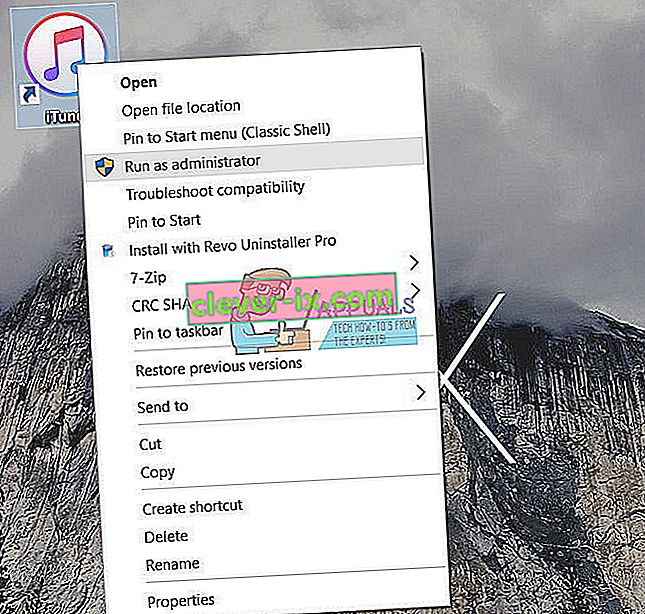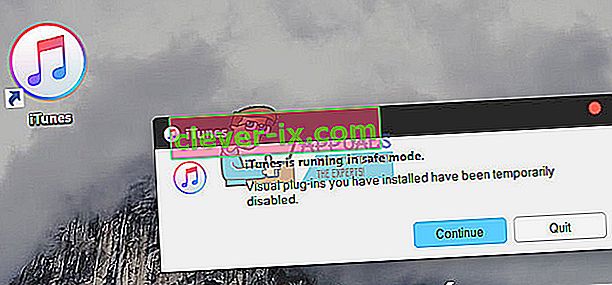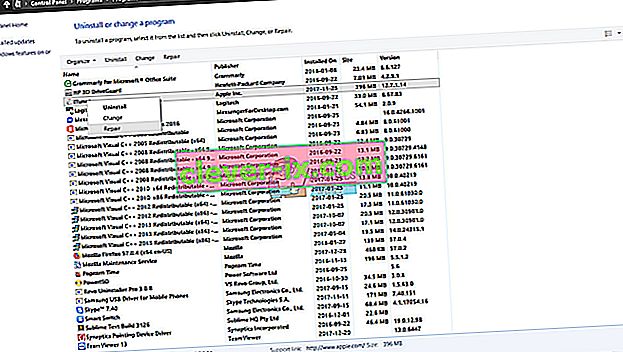Nach dem Update von iTunes von 12.5.3 auf 12.6 (mithilfe des Apple-Softwareupdates) meldeten einige Windows 10-Benutzer Probleme beim Start der App . Das Deinstallieren aller Apple-Apps vom System und das erneute Installieren führt zu keinen positiven Ergebnissen. Um dieses Problem zu beheben und iTunes wieder normal zu verwenden, müssen Sie die folgenden Methoden ausführen.
Bevor du anfängst
- Entfernen Sie vor dem Ausführen der folgenden Methoden alle SD-Karten , die sich möglicherweise im Kartenleser Ihres Computers befinden, oder alle Discs im optischen Laufwerk.
- Deaktivieren Sie Ihre Bluetooth-App von Broadcom (falls Sie eine verwenden).
- Task-Manager ausführen (Klicken Sie mit der rechten Maustaste auf die Taskleiste und wählen Sie Task-Manager.)
- Klicken Sie auf die Registerkarte Start.
- Suchen Sie die Bluetooth-Tray-Anwendung.
- Klicken Sie mit der rechten Maustaste darauf und wählen Sie Deaktivieren.
- Überprüfen Sie außerdem, ob iTunes.exe in der Liste der Task-Manager-Prozesse vorhanden ist, und beenden Sie es, falls vorhanden.
Probieren Sie nun die folgenden Methoden aus.
Führen Sie iTunes als Administrator aus
Hinweis: Einige Benutzer, die iTunes 12.6.1.25 verwenden, stellten fest, dass sie dieses Verfahren beim Starten von iTunes anwenden mussten.
- Suchen Sie die Verknüpfung für iTunes (wahrscheinlich auf Ihrem Desktop).
- Recht - klicken Sie darauf , und aus dem Menü wählen Sie Als Administrator ausführen .
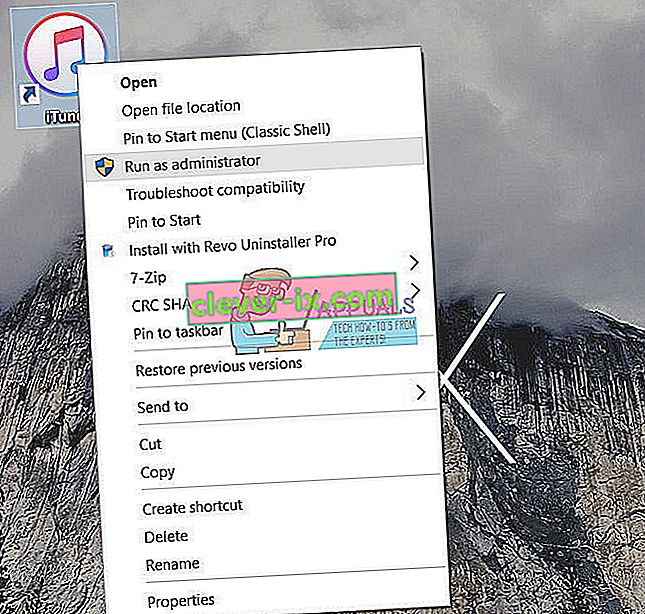
Durch Ausführen dieses Tricks können bestimmte Startprobleme behoben werden. Wenn dies jedoch nicht hilft, versuchen Sie Folgendes.
Führen Sie iTunes im abgesicherten Modus aus
- Halten Sie beim Starten von iTunes Strg + Umschalt gedrückt. Das sollte die App im abgesicherten Modus öffnen.
- Versuchen Sie nach dem Öffnen, es zu schließen und wie gewohnt zu starten .
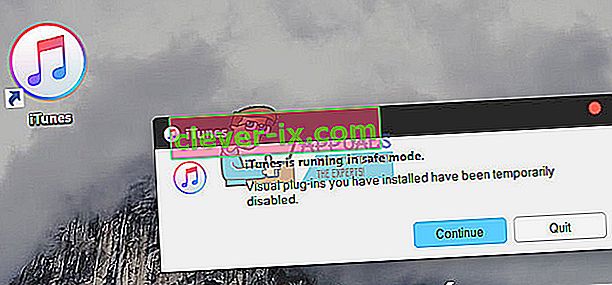
Dies kann das Problem ebenfalls beheben. Wenn dies nicht der Fall ist, fahren Sie mit der nächsten Fehlerbehebungsmethode fort.
Zusätzliche Methoden
- Löschen Sie die iTunes- Verknüpfungen von Ihrem PC (Startmenü, Taskleiste, Desktop oder ähnliche Speicherorte).
- Reparieren Sie iTunes über das Windows- Kontrollfeld " Programme und Funktionen" . (Klicken Sie auf Start> Geben Sie Programme und Funktionen ein und drücken Sie die Eingabetaste> Nach iTunes-App suchen> Klicken Sie mit der rechten Maustaste darauf> Wählen Sie Reparieren.)
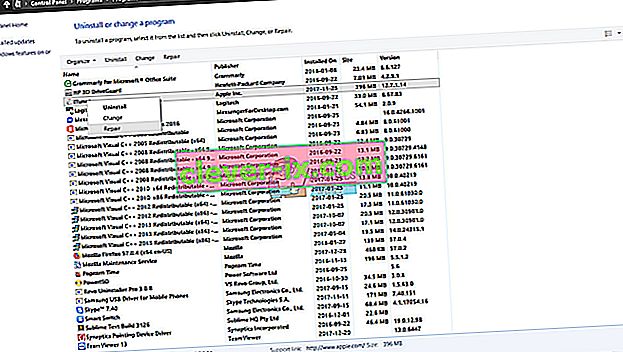
- Trennen Sie Ihren PC vom Internet, bevor Sie iTunes starten.
- Versuchen Sie auch, iTunes neu zu installieren, während Sie nicht mit dem Internet verbunden sind .
- Deaktivieren Sie Antivirensoftware, die nicht von Microsoft stammt, und prüfen Sie, ob sich dies auf das iTunes-Verhalten auswirkt.
- Probieren Sie die Anweisungen von Apple aus, um unerwartete Abbrüche zu beheben oder Probleme in iTunes für Windows zu starten. Testen Sie anschließend das Verhalten in verschiedenen Benutzerprofilen oder mit einem anderen (Wenn die Probleme nur in Ihrem Profil auftreten, werden möglicherweise einige der iTunes-Einstellungsdateien gelöscht. Dies kann das Problem in iTunes verursachen.
Ältere Version neu installieren
- Entfernen Sie alle Instanzen von iTunes von Ihrem Computer.
- Klicken Sie hier, um die 32-Bit-Version von iTunes von der Apple-Website herunterzuladen, und hier, um die 64-Bit-Version herunterzuladen.
- Überprüfen Sie, ob das Problem weiterhin besteht.
Welche Methode hat bei Ihnen funktioniert? Fühlen Sie sich frei, uns im Kommentarbereich unten zu informieren. Ich würde mich sehr freuen, wenn Sie uns helfen könnten, die hilfreichste Lösung zu finden.